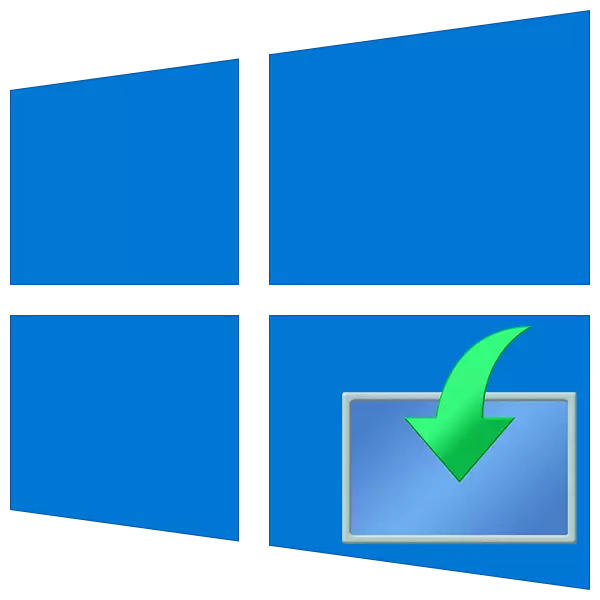
Banyak pengguna Windows 10 harus membangun kembali sistem karena satu atau lain alasan. Proses ini biasanya disertai dengan kerugian lisensi dengan kebutuhan untuk mengkonfirmasi ulang. Pada artikel ini kita akan berbicara tentang bagaimana mempertahankan status aktivasi saat menginstal ulang "lusinan".
Instal ulang tanpa kehilangan lisensi
Windows 10 memiliki tiga alat untuk menyelesaikan tugas. Yang pertama dan kedua memungkinkan Anda untuk memulihkan sistem ke keadaan awal, dan yang ketiga adalah melakukan instalasi bersih sambil mempertahankan aktivasi.Metode 1: Pengaturan pabrik
Metode ini akan berfungsi jika komputer atau laptop Anda telah disuplai dengan "selusin" yang sudah diinstal sebelumnya, dan Anda tidak menginstal ulang sendiri. Ada dua cara: untuk mengunduh utilitas khusus dari situs resmi dan menjalankannya di PC Anda atau menggunakan fungsi tertanam serupa di bagian Pembaruan dan Keamanan.

Baca selengkapnya: Kembalikan Windows 10 ke Negara Pabrik
Metode 2: Status Sumber
Opsi ini memberikan debit yang sama dengan hasil pengaturan pabrik. Perbedaannya adalah bahwa itu akan membantu bahkan jika sistem telah diinstal (atau diinstal ulang) oleh Anda secara manual. Berikut ini juga dua skenario: yang pertama menyiratkan operasi dalam menjalankan "Windows", dan yang kedua adalah bekerja di lingkungan pemulihan.

Baca lebih lanjut: Kami memulihkan Windows 10 ke Negara Asli
Metode 3: Instalasi bersih
Itu mungkin terjadi dengan cara sebelumnya tidak akan tersedia. Alasan untuk ini mungkin tidak adanya file yang diperlukan untuk pengoperasian alat yang dijelaskan. Dalam situasi seperti itu, Anda perlu mengunduh gambar instalasi dari situs resmi dan membuat instalasi secara manual. Ini dilakukan dengan bantuan khusus.
- Kami menemukan flash drive gratis dengan ukuran minimal 8 GB dan menghubungkannya ke komputer.
- Buka halaman boot dan klik tombol yang ditentukan dalam tangkapan layar di bawah ini.
Pergi ke situs web Microsoft
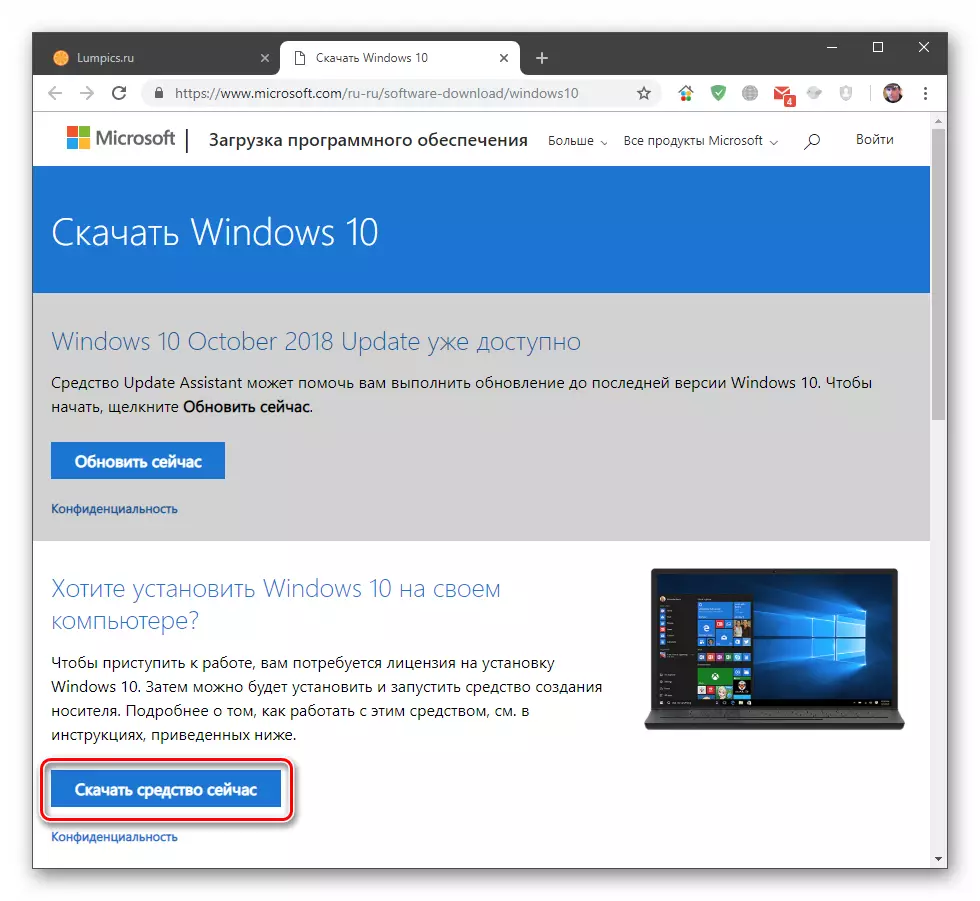
- Setelah mengunduh, kami akan mendapatkan file dengan nama "MediaCreationTool1809.exe". Harap dicatat bahwa versi 1809 yang ditentukan dapat berbeda dalam kasus Anda. Pada saat penulisan ini, itu adalah editor segar dari "lusinan". Jalankan alat atas nama administrator.
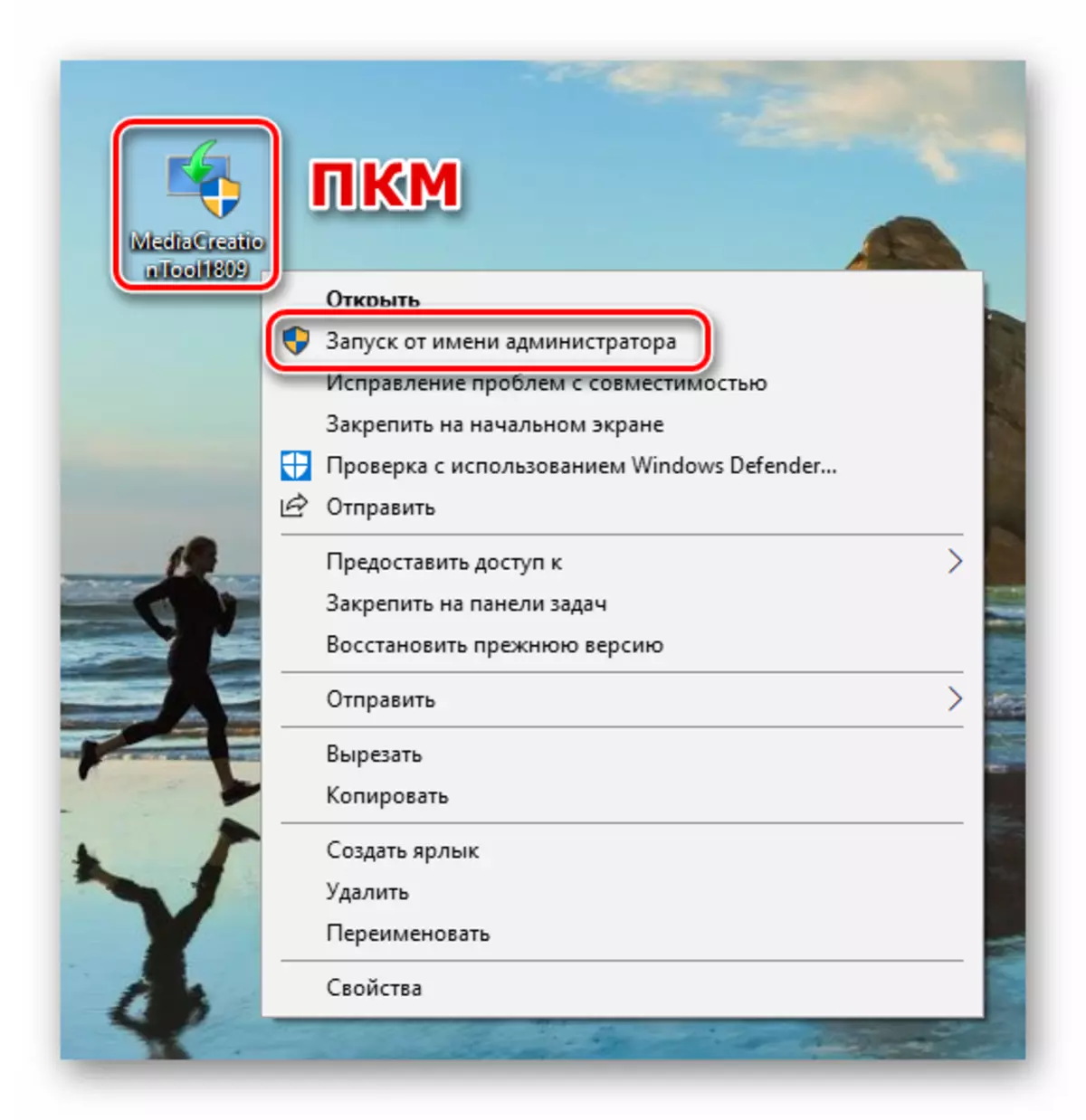
- Kami sedang menunggu program instalasi untuk mempersiapkan.
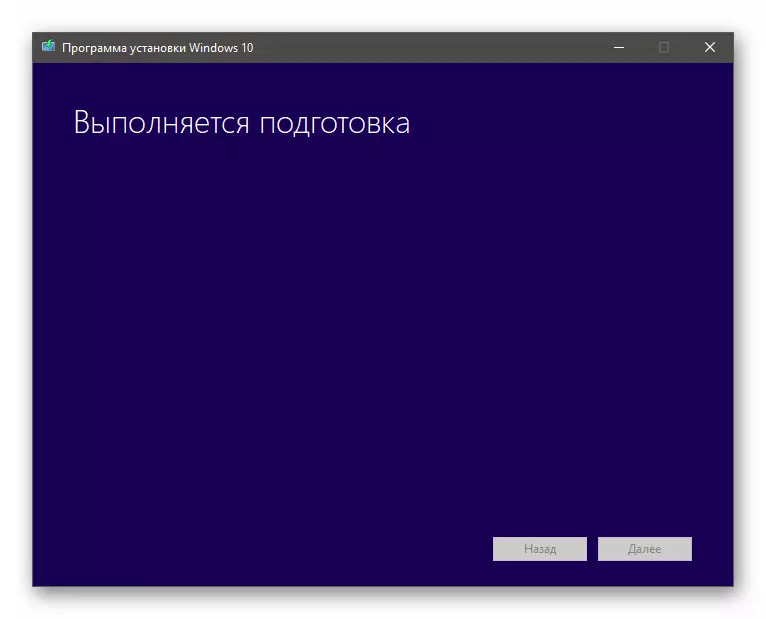
- Di jendela Perjanjian Lisensi, klik tombol "Terima".

- Setelah persiapan singkat lainnya, installer akan bertanya kepada kami apa yang ingin kami lakukan. Berikut adalah dua opsi - perbarui atau buat media instalasi. Yang pertama tidak cocok untuk kami, karena ketika dipilih, sistem akan tetap di negara lama, hanya pembaruan terbaru yang akan ditambahkan. Pilih titik kedua dan klik "Next".
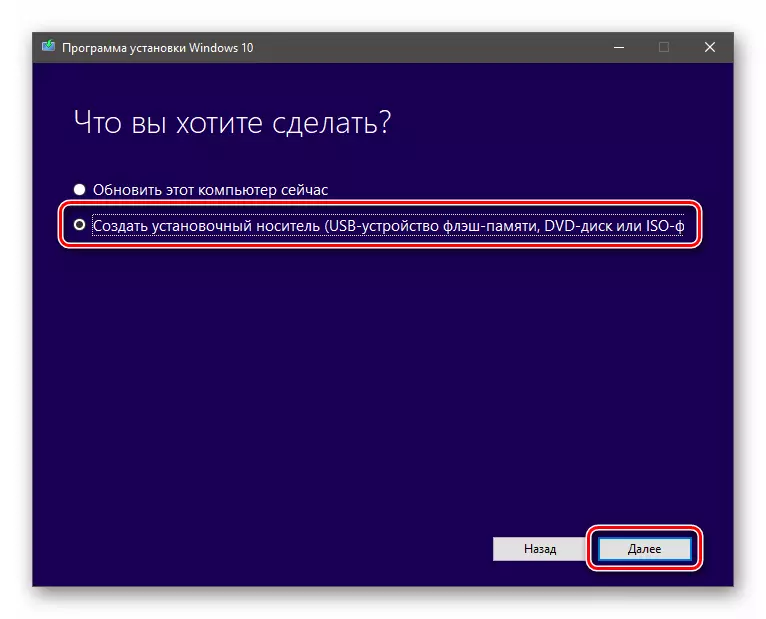
- Kami memeriksa apakah parameter yang ditentukan sesuai dengan sistem kami. Jika tidak, Anda menghapus DAW di sebelah "Gunakan parameter yang disarankan untuk komputer ini" dan pilih posisi yang diinginkan dalam daftar drop-down. Setelah pengaturan, klik "Next".
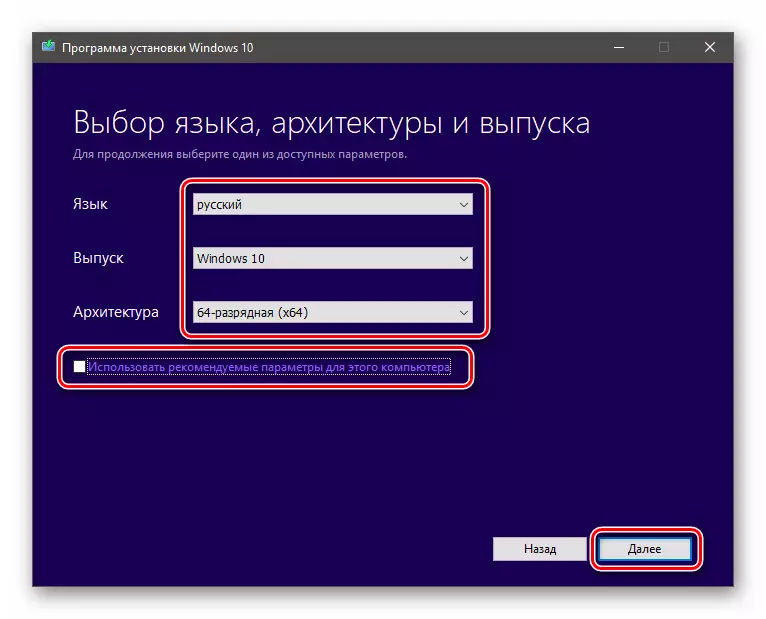
Semua metode di atas akan membantu menyelesaikan tugas menginstal ulang sistem tanpa lisensi "Club". Rekomendasi mungkin tidak berfungsi jika Windows telah diaktifkan menggunakan alat bajakan tanpa tombol. Kami berharap ini bukan kasus Anda, dan semuanya akan baik-baik saja.
